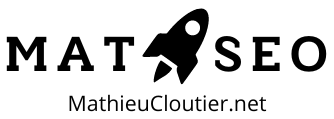De nombreux clients souhaitent migrer de Wix vers WordPress pour maximiser le potentiel de leur site web, notamment au niveau du référencement web. Wix est un super outil pour débuter en ligne, idéale pour créer un premier site internet sans l’aide d’un professionnel. Cependant, avec le temps, ses limitations au niveau de ses fonctionnalités et de l’optimisation SEO deviennent évidentes.
Tout d’abord, pourquoi migrer de Wix vers WordPress?
Comme je l’ai mentionné plus haut, Wix est une excellente solution pour les débutants et les petites entreprises qui souhaitent avoir rapidement une présence en ligne. Mais, sur le long terme, WordPress se démarque par ses nombreux avantages. Après tout, avoir un site visible et bien positionné sur les moteurs de recherche vaut bien plus qu’un site introuvable…
Voici quelques avantages:
- Flexibilité et fonctionnalité: Personnalisez votre site web comme vous le souhaitez.
- SEO avancé: Optimisez chaque page pour les moteurs de recherche.
- Évolutivité: Parfait pour les sites en pleine croissance à la recherche de visibilité.
- Contrôle complet: Vous avez le plein contrôle de votre site et de son contenu, et ce, en tout temps.
Ce dont vous avez besoin avant de migrer
Bien sûr, il faut avoir certaines connaissances pour migrer un site d’une plateforme à une autre. Voici les éléments essentiels à préparer avant de commencer la migration de votre site.
- Un hébergement web: Choisissez un hébergeur fiable, performant et adapté à vos besoins.
- Un nom de domaine: Si vous avez déjà un domaine avec Wix, vous devrez le connecter à WordPress et votre nouvel hébergement.
- WordPress installé: Assurez-vous que WordPress est installé et prêt sur votre nouvel hébergement.
- Organisation: Migrer un site nécessite de suivre les étapes avec précision et dans le bon ordre pour éviter les erreurs et pertes de données.
Étape 1: Exporter le contenu de votre site Wix
Comme Wix ne permet pas encore une exportation automatique et rapide du site vers une autre plateforme, vous allez devoir exporter tout le contenu de votre site manuellement. Voici comment faire:
-
Copier manuellement les pages principales : Pour vos pages principales, copiez le texte et collez-le dans un document (Google Docs, Word, etc.) afin de ne rien perdre.
-
Télécharger les images et éléments graphiques : Récupérez toutes les images et autres éléments visuels de votre site et enregistrez-les dans un dossier sur votre ordinateur.
-
Exporter les articles de blog :
- Si votre site contient une section « blog », vous pouvez copier/coller vos articles manuellement, comme vous venez de le faire pour les pages principales.
- Pour une solution plus rapide, utilisez la fonction RSS de Wix pour exporter vos articles. Une fois le fichier RSS téléchargé, vous pourrez l’importer directement dans votre nouveau site WordPress.
Étape 2 : Configurer WordPress et choisir un thème
Une fois que WordPress est installé sur votre hébergement, voici les étapes clés pour configurer votre site :
-
Choisir un thème WordPress : Sélectionnez un thème moderne et personnalisable qui correspond à l’apparence souhaitée pour votre site. Pour des performances optimales, évitez les constructeurs de pages comme Divi, Beaver Builder ou Elementor, car ils peuvent alourdir et ralentir le chargement de votre site.
-
Installer les plugins essentiels : Ajoutez des plugins pour renforcer les fonctionnalités de votre site, comme :
- Un générateur de formulaires
- Un plugin de cache pour améliorer la vitesse
- Un plugin anti-spam pour protéger votre site
- Un plugin SEO pour optimiser votre référencement
- Un plugin de redirection pour gérer les liens des pages migrées
- Reproduire la structure de votre site Wix
Recréez les menus et catégories de votre ancien site afin que les visiteurs retrouvent facilement les pages et sections principales sur votre nouveau site.
Étape 3 : Importer votre contenu dans WordPress
Une fois la structure de votre site prête, il est temps de transférer tout le contenu. Voici comment procéder:
-
Pages et articles : Créez chaque page manuellement en collant le contenu copié depuis votre site Wix. Pour vos articles de blog, vous pouvez utiliser l’outil d’importation RSS de WordPress pour une migration plus rapide, si vous préférez cette option.
-
Images et médias : Téléchargez toutes vos images et éléments multimédia dans la bibliothèque de médias WordPress. Ensuite, insérez-les dans les pages et articles correspondants pour que votre nouveau site soit visuellement cohérent avec l’ancien site sur Wix.
-
Formulaires et autres fonctionnalités : Si vous avez des formulaires de contact, de soumission ou autres, recréez-les avec des plugins comme Contact Form 7. Vous pourrez ainsi conserver les mêmes fonctionnalités.
Étape 4 : Permaliens, redirections et SEO
Conserver votre référencement SEO est essentiel lorsque vous migrez un site, surtout si vous modifiez les URLs de vos pages et articles.
-
Configurer les permaliens : Allez dans Réglages, ensuite dans Permaliens et sélectionnez une structure d’URL claire et optimisée (par exemple : MathieuCloutier.net/titre-article). Cela facilitera l’indexation de vos pages par Google et conservera une bonne structure SEO.
-
Créer des redirections : Utilisez un plugin comme Redirection pour configurer des redirections 301, afin de rediriger automatiquement les anciennes URLs Wix vers les nouvelles URLs WordPress. Si possible, conservez les URLs d’origine, surtout si votre site avait déjà un bon référencement sur Google. Cela évitera toute perte de trafic et préserva l’intégrité de votre SEO.
Étape 5 : Optimiser votre site WordPress pour le SEO
Pour garder ou optimiser le SEO de votre site WordPress et votre classement après la migration :
-
Meta descriptions et balises titres : Assurez-vous d’ajouter manuellement des meta descriptions et des balises titres optimisées pour chaque page via un plugin SEO afin d’améliorer votre visibilité sur les moteurs de recherche.
Vitesse du site : Utilisez un plugin de cache et compressez vos images pour accélérer le temps de chargement de votre site. Un site rapide est essentiel pour l’expérience utilisateur et le référencement naturel.
Adaptation mobile : Vérifiez que votre site est entièrement responsive en le testant sur différents appareils et tailles d’écran. Un site mobile-friendly est un critère de classement important pour Google.
Si vous souhaitez aller plus loin, faites appel à un spécialiste SEO à Sherbrooke ou ailleurs au Québec pour maximiser le potentiel de votre site web et atteindre de nouveaux sommets en ligne!
Étape 6 : Connecter votre domaine et lancer votre site
- Transférer ou connecter votre domaine : Si votre domaine est enregistré chez Wix, suivez leurs instructions pour le connecter à votre nouvel hébergement.
- Testez votre site : Parcourez chaque page pour vérifier que tout fonctionne correctement.
- Lancez votre site : Une fois les tests terminés, partagez votre nouveau site WordPress avec tout le monde. 🙂
Comme vous pouvez le constater, migrer un site Wix vers WordPress demande un peu de travail, mais les avantages seront nombreux une fois la migration terminée. Si vous avez besoin d’aide ou souhaitez confier cette migration et refonte de site web à un expert, je suis là pour vous accompagner à chaque étape. N’hésitez pas à me contacter, je serai ravi de vous aider à donner un nouveau souffle à votre site et votre présence en ligne! 🙂